重要: 本主题中的某些内容可能不适用于某些语言。
数据条、色阶和图标集是条件格式,可在数据中创建视觉效果。 使用这些条件格式,可更轻松地同时比较一定单元格区域内的值。
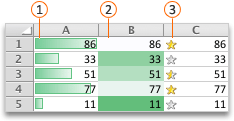



使用数据条设置单元格格式
数据条有助于用户找到较大或较小的数字,如在假日销售报表中找到销量最好和最差的玩具。 数据条越长,表示值越大;数据条越短,则值越小。
-
选择要对其应用条件格式的单元格区域、表或整个工作表。
-
在“开始”菜单上,单击“条件格式”。
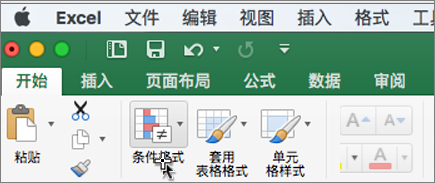
-
指向“数据条”,然后单击“渐变填充”或“实心填充”。
提示: 使用较宽的数据条制作柱形图时,单元格值之间的差异会更明显。
使用色阶设置单元格格式
色阶可帮助用户了解数据分布及变化情况,如投资回报随时间的变化。 单元格具有两种或三种颜色渐变的阴影,这些颜色与最小值、中间值和最大值的阈值相对应。
-
选择要对其应用条件格式的单元格区域、表或整个工作表。
-
在“开始”菜单上,单击“条件格式”。
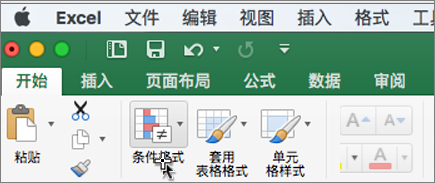
-
指向“色阶”,然后单击所需的色阶格式。
最上面的颜色代表较高值,中间的颜色(如果存在)代表中间值,最下面的颜色代表较低值。
使用图标集设置单元格格式
在由阈值区分的三到五个类别中,使用图标集呈现数据。 每个图标代表一定范围的值,可用代表该范围的图标对每个单元格进行批注。 例如,在拥有三个图标的图标集中,用一个图标突出显示大于或等于 67% 的所有值,用另一个图标突出显示大于或等于 33% 且小于 67% 的所有值,用第三个图标突出显示小于 33% 的所有值。
-
选择要对其应用条件格式的单元格区域、表或整个工作表。
-
在“开始”菜单上,单击“条件格式”。
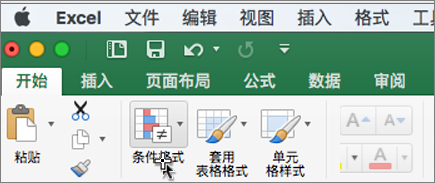
-
指向“图标集”,然后单击所需的图标集。
提示: 可将图标集与其他条件格式结合使用。







